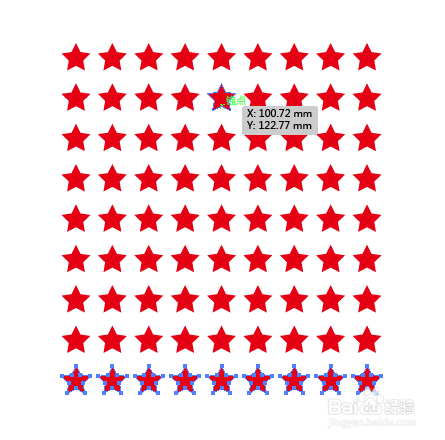1、打开Adobe Illustrator,我这里是用的CS6版本。随便新建一块画布,这里我们选择A4规格的。
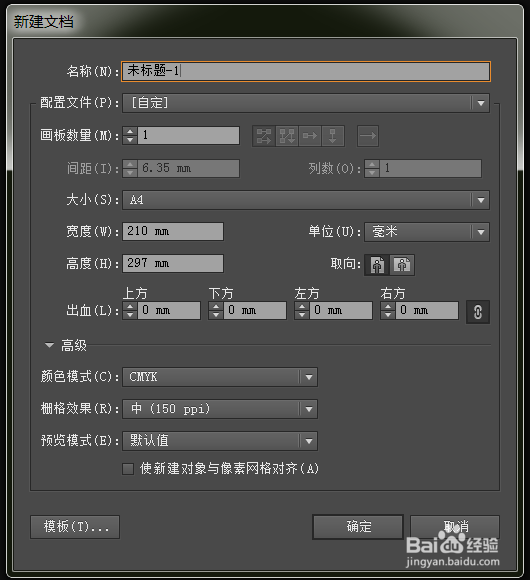
2、随便建立一个图形,这里我们用五角星,颜色填充为红色。接下来我们需要进行复制啦。
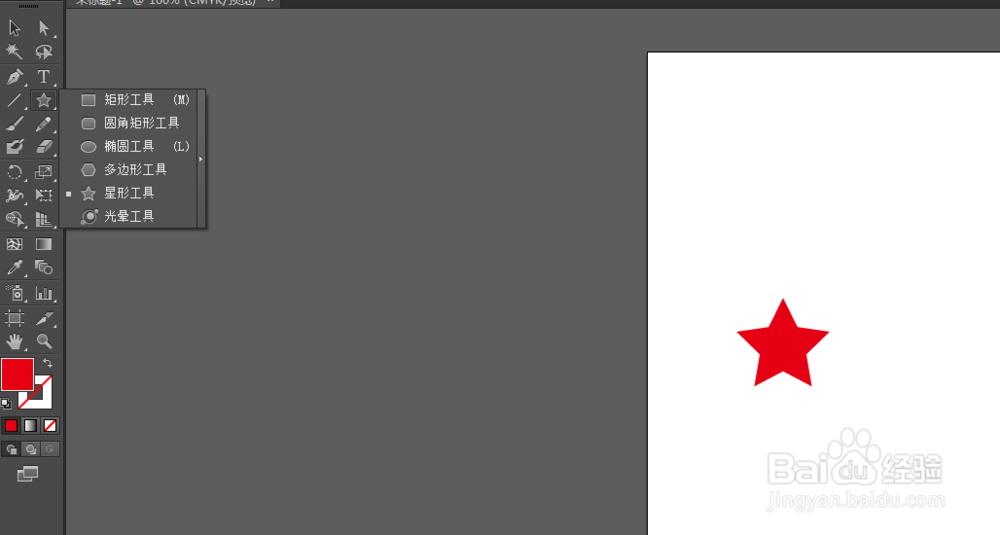
3、鼠标左键选中这个五角星,同时按住键盘的alt键,直接拉动(你可以选择水平拉或者垂直拉),拉动完之后就成功复制了一个五角星。
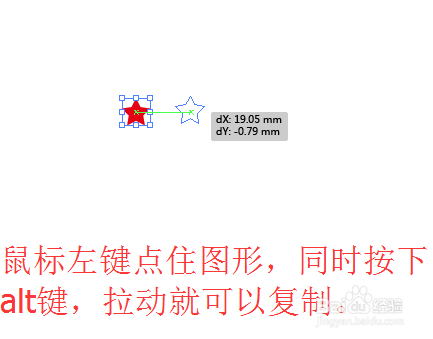
4、Ctrl+D,可以继续复制刚才的五角星,而且保持同样的间距

5、重复以上步骤,我们可以轻松的做出一个9*9的五角星阵法-。-
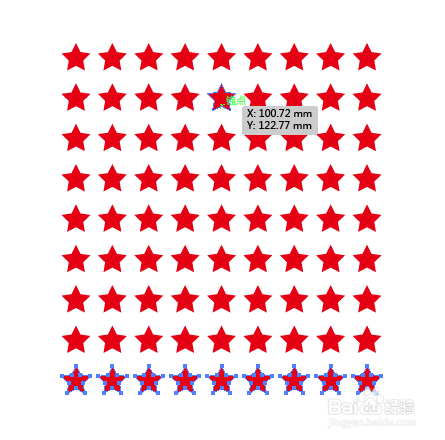
1、打开Adobe Illustrator,我这里是用的CS6版本。随便新建一块画布,这里我们选择A4规格的。
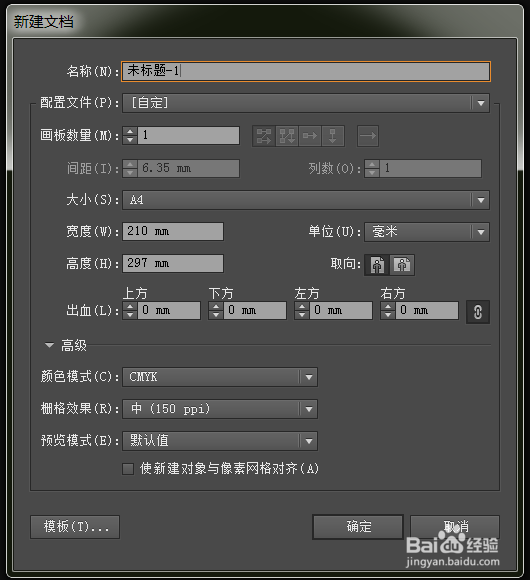
2、随便建立一个图形,这里我们用五角星,颜色填充为红色。接下来我们需要进行复制啦。
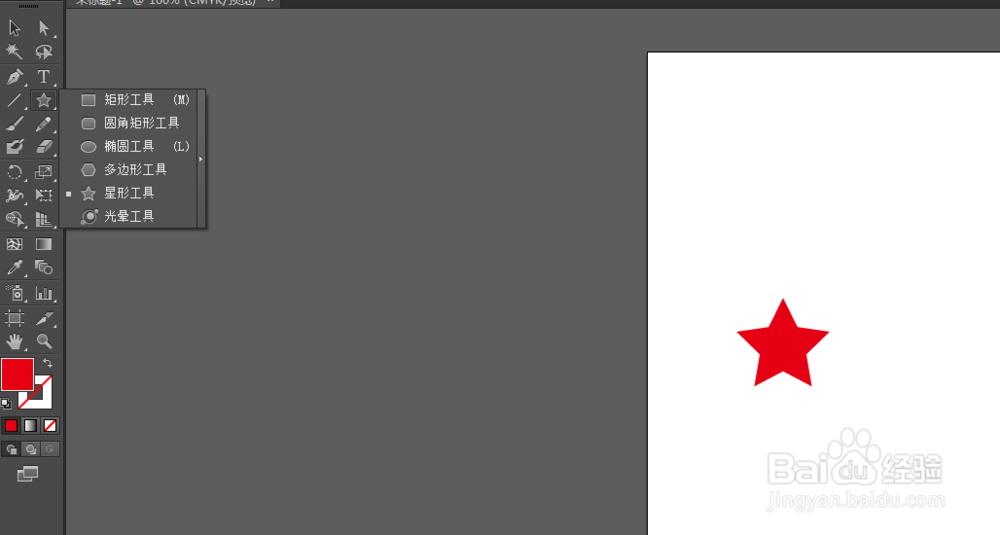
3、鼠标左键选中这个五角星,同时按住键盘的alt键,直接拉动(你可以选择水平拉或者垂直拉),拉动完之后就成功复制了一个五角星。
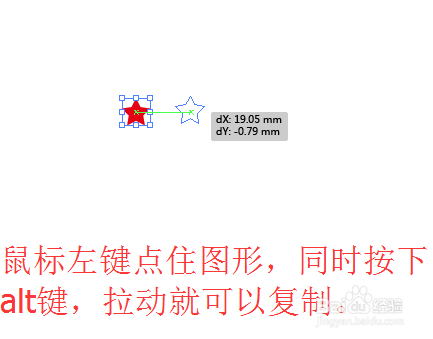
4、Ctrl+D,可以继续复制刚才的五角星,而且保持同样的间距

5、重复以上步骤,我们可以轻松的做出一个9*9的五角星阵法-。-